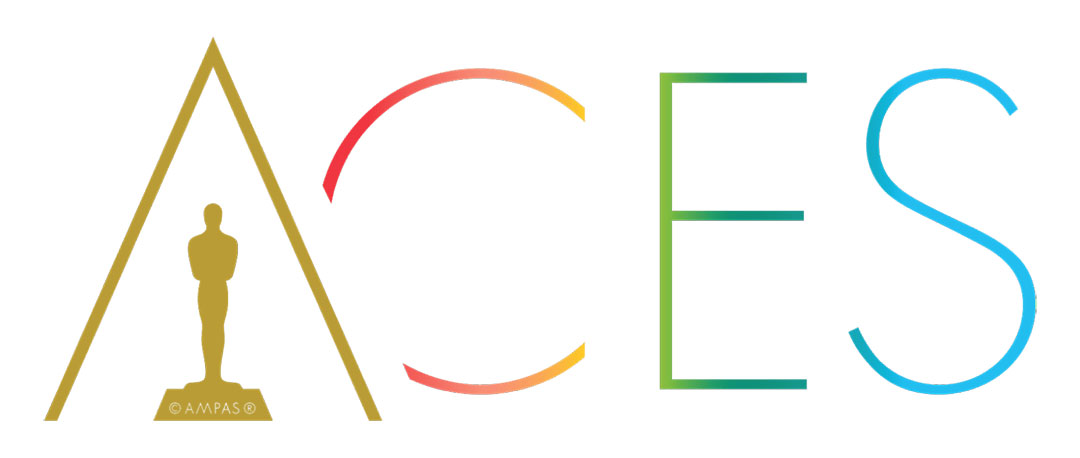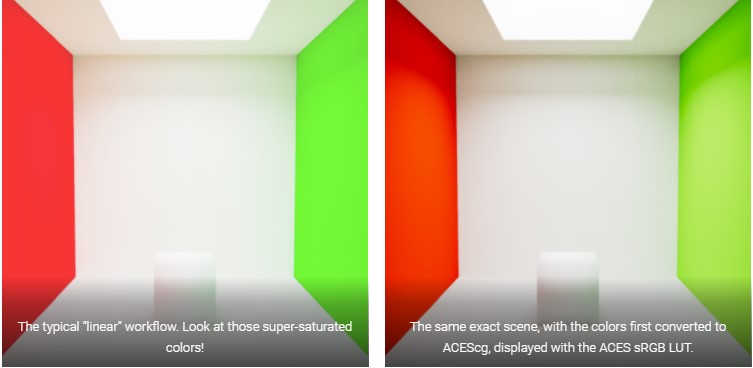Tổng quan về ACES trong Houdini và Redshift tại iRender
ACES là thuật ngữ không mới tuy nhiên không phải ai cũng nắm rõ được nó và những ứng dụng của ACES trong riêng phần mềm 3D. Trong bài viết này, iRender sẽ cùng bạn tìm hiểu tổng quan về ACES ứng dụng trong Houdini và Redshift. Hãy cùng bắt đầu ngay sau đây nhé!
1. ACES là gì?
ACES, viết tắt của Academy Color Encoding System (Hệ thống mã hóa màu của Viện Hàn lâm), là một hệ thống quản lý và trao đổi màu mở được phát triển bởi Viện Khoa học & Nghệ thuật Điện ảnh (AMPAS) và các đối tác trong ngành như Technicolor, ARRI, RED và nhiều đối tác khác.
Hệ thống này nhằm mục đích tiêu chuẩn hóa khoa học màu sắc được sử dụng trên một phạm vi rộng lớn của các công cụ phần mềm và phần cứng. Nó cũng hứa hẹn duy trì chất lượng hình ảnh ở mức cao nhất trong toàn bộ quy trình làm việc, bao gồm sản xuất, hậu kỳ, phân phối/ trình bày và lưu trữ.
Có ba subsets chính của ACES được sử dụng để hoàn thiện quy trình công việc được gọi là ACEScc, ACEScct và ACEScg, và trong bài viết này, chúng ta sẽ nói về ACEScg, sử dụng mã hóa màu tuyến tính và được thiết kế cho các nghệ sĩ VFX/ CGI để các công cụ của họ hoạt động truyền thống hơn.
2. Tại sao lại sử dụng ACES trong Houdini và Redshift?
Trong những năm gần đây, cùng với Maya, Nuke, Fusion, Arnold, V-Ray, Renderman, v.v., Houdini và Redshift cũng hỗ trợ hệ thống màu này. Đối với các nghệ sĩ CG, lợi ích lớn nhất của ACEScg là không gian màu. Đây là một không gian màu lớn đẹp mắt cho phép tạo ra nhiều màu hơn so với sRGB cũ. Giờ đây với ACEScg, số lượng màu sắc mà bạn có thể thể hiện chính xác sẽ không bị giới hạn và trông thực tế hơn giống như những gì mắt người có thể nhìn thấy.
3. Cách cài đặt ACES
Đầu tiên, bạn cần tải xuống không gian màu ACES. Bạn có thể truy cập opencolorio.org, sau đó đến Documentation > Quick start for Artists.
Sẽ có liên kết tải xuống Download, bạn có thể nhấp vào đó và sẽ thấy tệp .zip của Sample OCIO Configuration ở trên cùng giao diện web. Nhấp chuột phải vào nó và tải xuống máy tính của bạn.
Bên trong tệp bạn vừa tải xuống, bạn sẽ tìm thấy một số cấu hình ACES khác nhau. Bạn nên sử dụng phiên bản mới nhất. Sau đó, tìm một tệp có tên “config.ocio”. Đây là tệp chính mà bạn sẽ trỏ đến trong Houdini có thể sử dụng ACES.
Bạn chỉ cần đặt OCIO =/path/to/config.ocio, sau đó Houdini sẽ nhận ACES.
4. Kết luận
Kể từ phiên bản đầu tiên được phát hành vào năm 2014, ACES hiện đang trở thành một hệ thống tiêu chuẩn hóa hơn, chứng minh độ chính xác và chất lượng của nó trong hàng chục bộ phim bom tấn của Hollywood, và đang tiến vào các bộ phim truyền hình và phim độc lập. Mặc dù vẫn khó thực hiện vì nó đòi hỏi sự hiểu biết nhất định về không gian màu từ đội nhóm của bạn, cũng như tồn tại nhiều lựa chọn thay thế và quy trình quy trình làm việc khác, nhưng ACES sẽ là tương lai cho quy trình làm việc CG và sẽ tạo ra sự khác biệt lớn cho chất lượng kết xuất của bạn.
iRender cung cấp cho bạn hệ thống máy chủ cấu hình cao và hiệu suất cao để phục vụ kết xuất 3D, AI Training, VR & AR, mô phỏng, v.v. Chúng tôi tin rằng các hoạt động thiết kế và sáng tạo là riêng tư và cá nhân mà chỉ những người nghệ sĩ như bạn mới biết mình muốn gì. Đó là lý do tại sao chúng tôi cung cấp máy chủ từ xa để bạn có thể cài đặt bất kỳ phần mềm nào mình cần và làm bất cứ điều gì bạn thích với dự án của mình.
Bạn sẽ chỉ cần cài đặt phần mềm của mình lần đầu tiên và lần sau khi bạn kết nối với máy tính, mọi thứ đã sẵn sàng để sử dụng.
Với Houdini và Redshift, iRender khuyên bạn nên chọn những servers chúng tôi vừa ra mắt và nâng cấp như RTX3090 đơn, RTX3090 kép, 4x, 6x hay 8x RTX3090. Bạn có thể tham khảo bài viết này để biết them về hiệu suất và thông tin của những server (Cloud render farm tốt nhất cho Houdini và Redshift render).
Hy vọng những kiến thức tổng quan về ACES trong bài viết này sẽ giúp ích nhiều cho công việc của bạn. Mời bạn trải nghiệm dịch vụ của iRender bằng cách Đăng ký ngay hoặc liên hệ với chúng tôi qua Zalo: 0916806116 để được tư vấn và hỗ trợ.
Cảm ơn bạn & Happy Rendering!
Nguồn: blog.frame.io, toadstorm.com